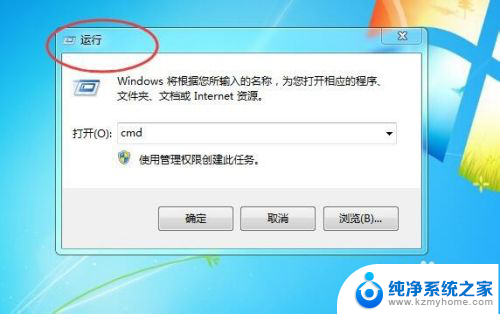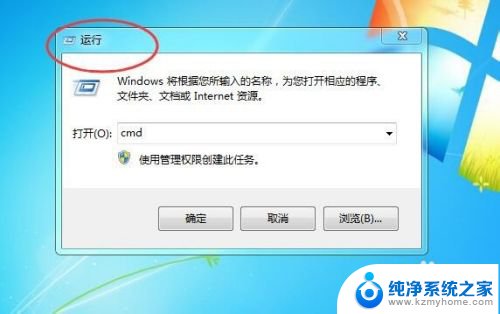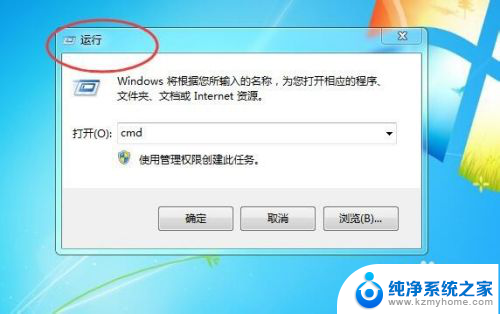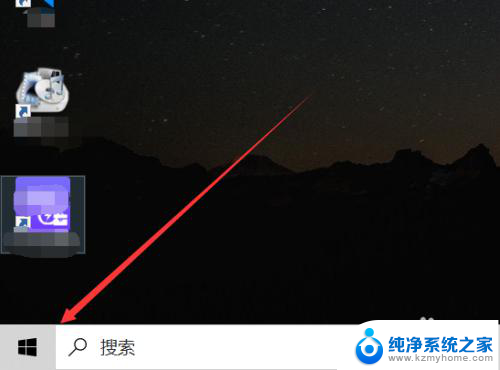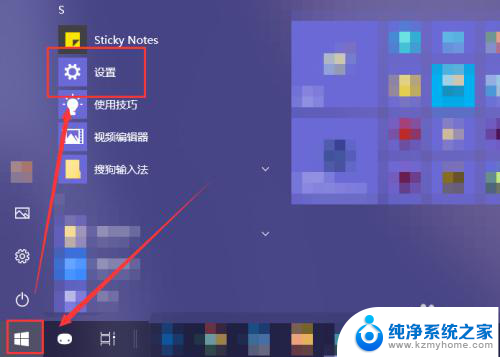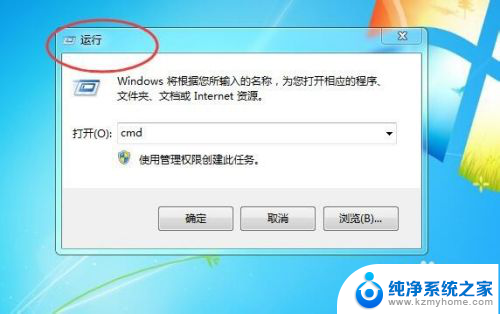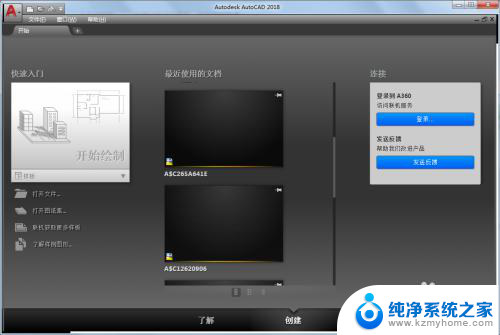电脑关闭启动项 电脑开机启动项关闭方法
更新时间:2024-04-11 14:43:22作者:jiang
电脑的启动项是指在开机时自动加载的软件或程序,它们会影响电脑的启动速度和性能,如果电脑的启动项过多,会导致开机时间过长,影响用户的使用体验。及时关闭一些不必要的启动项是非常必要的。接下来我们将介绍一些关闭电脑开机启动项的方法,帮助您加快电脑的启动速度。
步骤如下:
1单击开始菜单或者按下Win+R。 2在运行窗口中输入msconfig指令,再点击确定。
2在运行窗口中输入msconfig指令,再点击确定。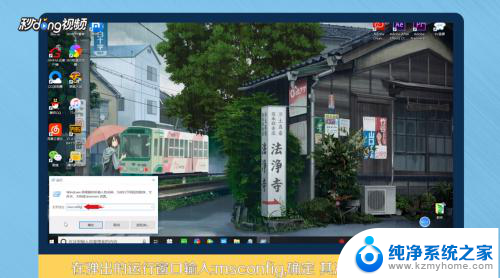 3在启动窗口中点击启动选项卡,再点击并打开任务管理器。
3在启动窗口中点击启动选项卡,再点击并打开任务管理器。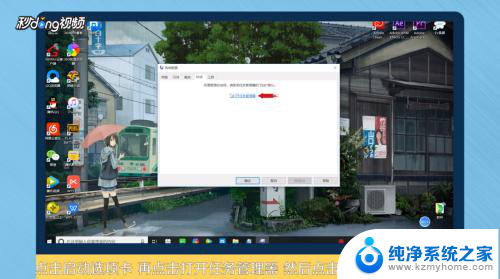 4选择不需要开机启动的项目软件,点击右下角的禁用。
4选择不需要开机启动的项目软件,点击右下角的禁用。 5再点击常规选项卡,勾选有选择的启动。对启动项进行设置,再依次点击应用和确定。
5再点击常规选项卡,勾选有选择的启动。对启动项进行设置,再依次点击应用和确定。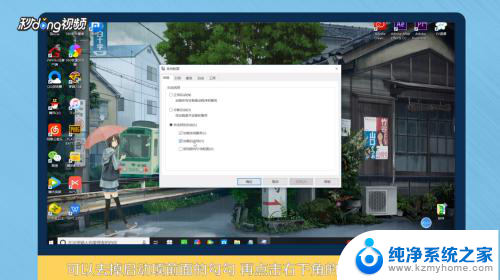 6根据操作提示重启计算机即可。
6根据操作提示重启计算机即可。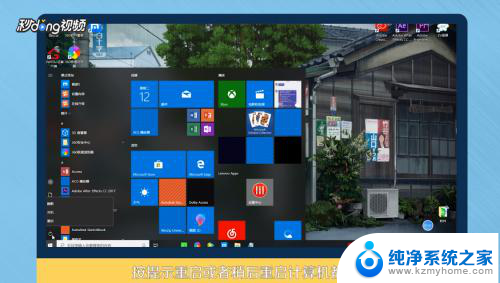 7总结如下。
7总结如下。
以上就是电脑关闭启动项的全部内容,如果您遇到这种情况,可以按照以上方法解决,希望这些方法能对您有所帮助。